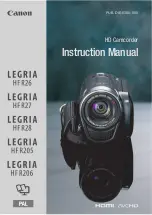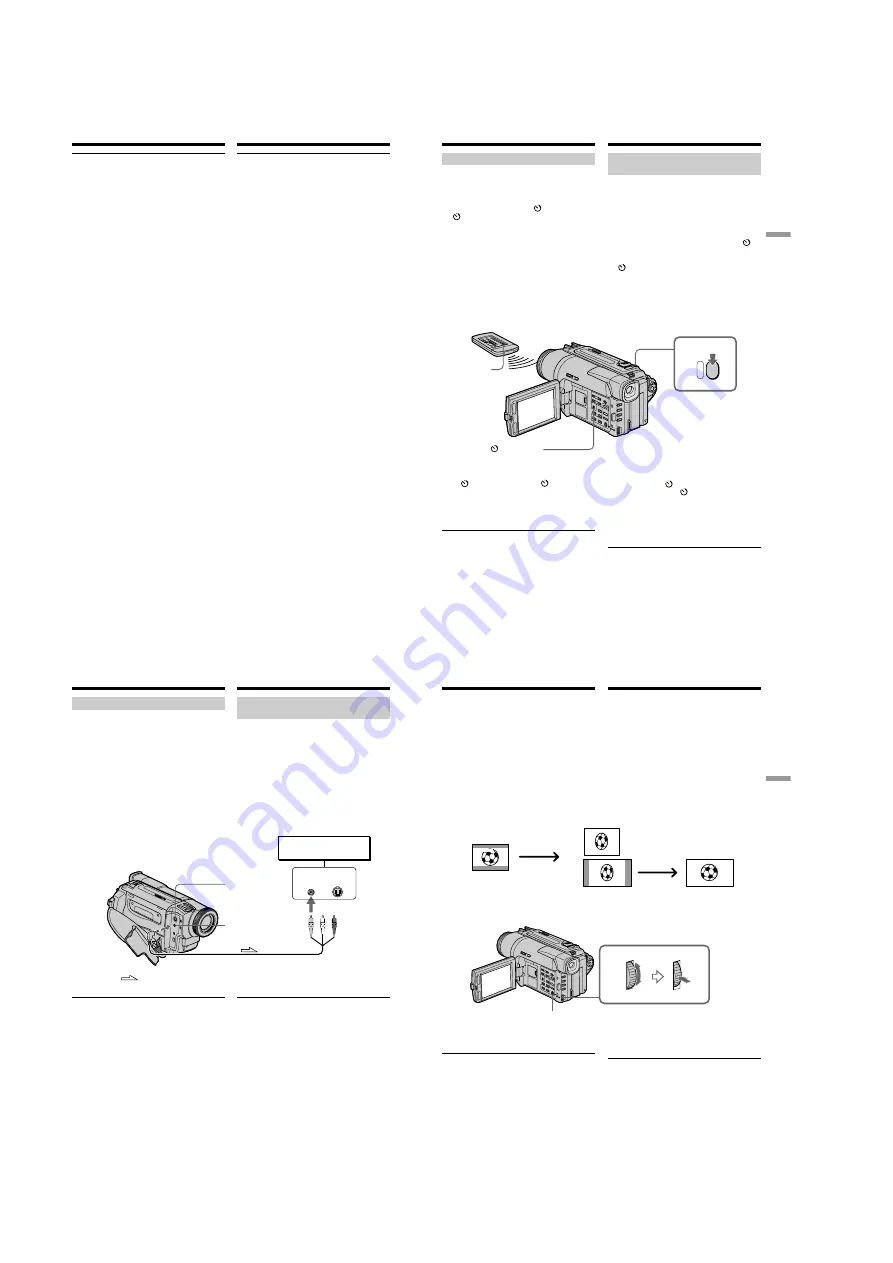
1-10
42
Notes
•During the tape photo recording, you cannot
change the mode or setting.
•The PHOTO button does not work:
– while the digital effect function is set or in
use.
– while the fader function is in use.
•When recording a still image, do not shake
your camcorder. Mosaic-pattern noise may
appear on the image.
To use the tape photo recording function
using the Remote Commander
Press PHOTO in the Remote Commander. Your
camcorder records an image on the LCD screen
or in the viewfinder immediately.
When you use the tape photo recording
function during normal CAMERA recording
You cannot check an image on the LCD screen or
in the viewfinder by pressing PHOTO lightly.
Press PHOTO deeper. The still image is then
recorded for about seven seconds, and your
camcorder returns to the standby mode. During
the seven seconds to record, you cannot shoot
another still image.
Recording a still image on a tape
– Tape Photo recording
Запись неподвижного изображения
на ленту – Фотосъемка на ленту
Примечания
• Во время фотосъемки на ленту Вы не
можете изменять режим или установку.
• Кнопка PHOTO не работает:
– если установлена или используется
функция цифрового эффекта.
– если используется функция фейдера.
• При записи неподвижного изображения не
трясите Вашу видеокамеру. Иначе на
изображении могут появиться помехи
мозаичного типа.
Для использования функции фотосъемки
на ленту с помощью пульта
дистанционного управления
Нажмите кнопку PHOTO на пульте
дистанционного управления. Ваша
видеокамера тотчас же начнет запись
изображения на экране ЖКД или в
видоискателе.
При использовании функции фотосъемки
на ленту во время обычной записи
CAMERA
Вы не можете проверить изображение на
экране ЖКД или в видоискателе, слегка
нажав кнопку PHOTO. Нажмите кнопку
PHOTO сильнее. Неподвижное изображение
будет записываться около семи секунд, а
затем видеокамера вернется в режим
ожидания. В течение этих семи секунд
записи Вы не можете выполнять съемку
другого неподвижного изображения.
43
Advanced Recording Operations
Усовершенствованные операции съемки
Recording a still image on a tape
– Tape Photo recording
Self-timer tape photo recording
You can record still images on tapes with the self-
timer. This mode is useful when you want to
record yourself. You can also use the Remote
Commander for this operation.
(
1
)
In the stadby mode, press
(self-timer). The
(self-timer) indicator appears on the LCD
screen or in the viewfinder.
(
2
)
Press PHOTO firmly.
Self-timer starts counting down from 10 with
a beep sound. In the last two seconds of the
countdown, the beep sound gets faster, then
recording starts automatically.
To cancel self-timer recording
Press
(self-timer) so that the
indicator
disappears from the LCD or viewfinder screen
while your camcorder is in the standby mode.
You cannot cancel self-timer recording with the
Remote Commander.
Note
The self-timer recording mode is automatically
canceled when:
– Self-timer recording is finished.
– The POWER switch is set to OFF (CHARGE),
VTR (DCR-TRV620E) or PLAYER (DCR-
TRV420E/TRV520E).
Запись неподвижного изображения
на ленту – Фотосъемка на ленту
Съемка на ленту с помощью
таймера самозапуска
Вы можете записывать неподвижные
изображения на ленты с помощью таймера
самозапуска. Этот режим является
полезным, если Вы хотите выполнить съемку
самого себя. Для этой операции Вы также
можете использовать пульт дистанционного
управления.
(
1
)
В режиме ожидания нажмите кнопку
(таймера самозапуска). На экране ЖКД
или в видоискателе появится индикатор
(таймера самозапуска).
(
2
)
Нажмите кнопку PHOTO сильно.
Таймер самозапуска начнет обратный
отсчет времени от 10 с зуммерным
сигналом. В последние две секунды
обратного отсчета времени, частота
зуммерного сигнала будет быстрее, а
затем начнется запись.
Для отмены записи по таймеру
самозапуска
Нажмите кнопку
(таймера самозапуска),
так чтобы индикатор
исчез экрана ЖКД
или экрана видоискателя в то время, когда
Ваша видеокамера находится в режиме
ожидания. С помощью пульта
дистанционного управления Вы не можете
отменить запись по таймеру самозапуска.
Примечание
Режим записи по таймеру будет
автоматически отменен, если:
– Запись по таймеру самозапуска закончится.
– Переключатель POWER установлен в
положение OFF (CHARGE), VTR (DCR-
TRV620E) или PLAYER (DCR-TRV420E/
TRV520E).
2
PHOTO
(self-timer)/
(таймер самозапуска)
1
PHOTO
44
Printing the still image
You can print a still image by using the video
printer (not supplied). Connect the video printer
using the A/V connecting cable supplied with
your camcorder.
Connect the A/V connecting cable to the
AUDIO/VIDEO jack and connect the yellow
plug of the cable to the video input of the video
printer. Refer to the operating instructions of the
video printer as well.
If the video printer is equipped with S video
input
Use the S video connecting cable (not supplied).
Connect it to the S VIDEO jack and the S video
input of the video printer.
LINE IN
VIDEO S VIDEO
Recording a still image on a tape
– Tape Photo recording
Запись неподвижного изображения
на ленту – Фотосъемка на ленту
: Signal flow/
Передача сигнала
Video printer/
Видеопринтер
S VIDEO
AUDIO/VIDEO
Печатание неподвижного
изображения
Вы можете выполнить печатание
неподвижного изображения с помощью
видеопринтера (не прилагается).
Подсоедините видеопринтер с помощью
соединительного кабеля аудио/видео,
который прилагается к Вашей видеокамере.
Подсоедините соединительный кабель аудио/
видео к выходному гнезду AUDIO/VIDEO и
подсоедините желтый штекер кабеля к
входному гнезду видеосигнала на
видеопринтере. Воспользуйтесь также
инструкцией по эксплуатации видеопринтера.
Если в видеопринтере имеется входное
гнездо S видео
Используйте соединительный кабель S видео
(не прилагается). Подсоедините его к гнезду
S VIDEO и ко входному гнезду S видео на
видеопринтере.
45
Advanced Recording Operations
Усовершенствованные операции съемки
[a]
[c]
[b]
16:9WIDE
[d]
MENU
Using the wide mode
You can record a 16:9 wide picture to watch on
the 16:9 wide-screen TV (16:9 WIDE).
Black bands appear on the LCD screen or in the
viewfinder during recording in 16:9 WIDE mode
[
a
]
. The picture during playing back on a normal
TV
[
b
]
or a wide-screen TV
[
c
]
are compressed in
the widthwise direction. If you set the screen
mode of the wide-screen TV to the full mode, you
can watch pictures of normal images
[
d
]
.
In the standby mode, set 16:9WIDE to ON in the
menu settings (p. 85).
To cancel the wide mode
Set 16:9WIDE to OFF in the menu settings.
In the wide mode, you cannot select the
following functions:
– Old movie
– Bounce
During recording
You cannot select or cancel the wide mode. When
you cancel the wide mode, set your camcorder to
the standby mode and then set 16:9WIDE to OFF
in the menu setting.
Использование
широкоэкранного режима
Вы можете записывать широкоформатное
изображение16:9 для просмотра на
широкоэкранном телевизоре формата16:9
(16:9 WIDE).
Во время записи в режиме 16:9 WIDE на
экране ЖКД или в видоискателе появятся
черные полосы
[
a
]
. Изображение во время
воспроизведения в видоискателе, на
обычном телевизоре
[
b
]
или на
широкоэкранном телевизоре
[
c
]
будет сжато
по ширине. Если Вы установите режим
экрана широкоэкранного телевизора в
полноэкранный режим, Вы сможете
наблюдать обычные изображения без
искажений
[
d
]
.
В режиме ожидания установите команду
16:9WIDE в положение ON в установках меню
(стр. 85).
Для отмены широкоэкранного режима
Установите команду 16:9WIDE в положение
OFF в установках меню.
В широкоэкранном режиме Вы не можете
выбирать следующие функции:
– Старинное кино
– Перескакивание
Во время записи
Вы не можете выбрать или отменить
широкоэкранный режим. Если Вы отмените
широкоэкранный режим, установите Вашу
видеокамеру в режим ожидания, а затем
установите команду 16:9WIDE в положение
OFF.
Содержание D8 Digital Handycam DCR-TRV420E
Страница 104: ...DCR TRV320 TRV320E TRV320P TRV420E TRV520 TRV520E TRV520P TRV525 TRV620E TRV720 TRV720E 4 69 4 70 USER CONTROL CF 69 ...
Страница 108: ...DCR TRV320 TRV320E TRV320P TRV420E TRV520 TRV520E TRV520P TRV525 TRV620E TRV720 TRV720E 4 77 4 78 USER CONTROL CF 70 ...
Страница 110: ...DCR TRV320 TRV320E TRV320P TRV420E TRV520 TRV520E TRV520P TRV525 TRV620E TRV720 TRV720E 4 81 4 82 USER CONTROL CF 72 ...
Страница 252: ... 321 FOR CAMERA OPTICAL AXIS ADJUSTMENT 0 180 90 67 5 22 5 337 5 292 5 247 5 202 5 157 5 112 5 8 4 5 7 1 6 2 3 270 ...